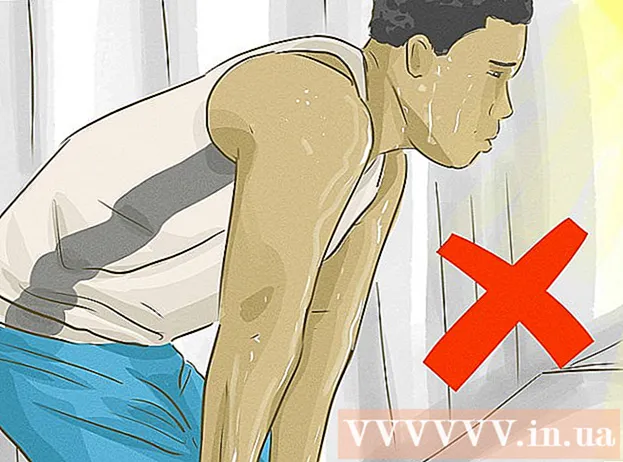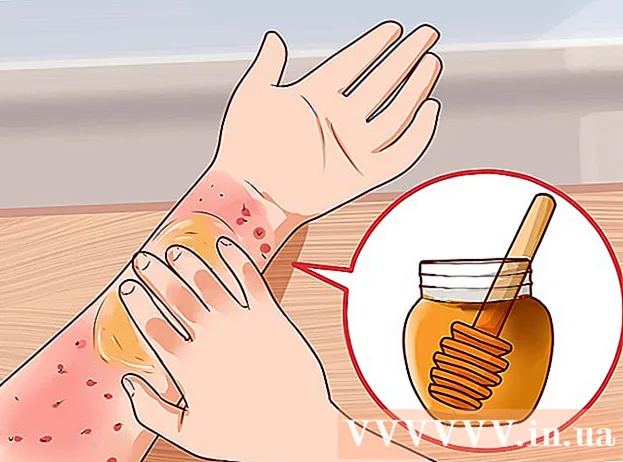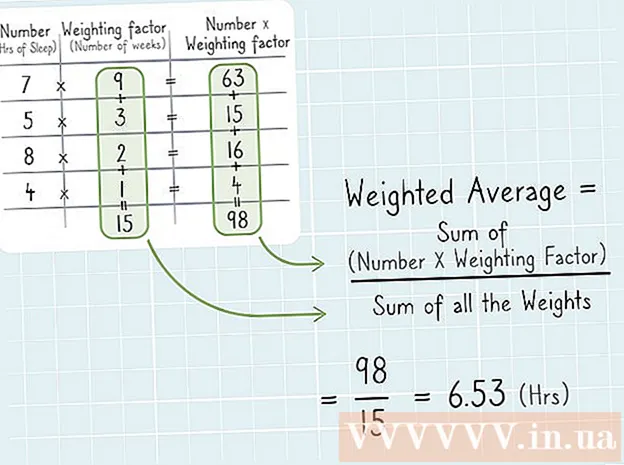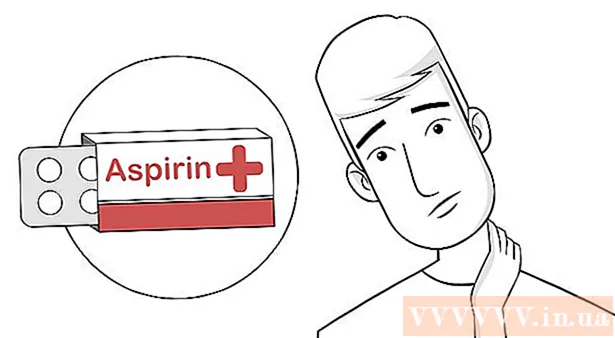Auteur:
Monica Porter
Date De Création:
16 Mars 2021
Date De Mise À Jour:
1 Juillet 2024
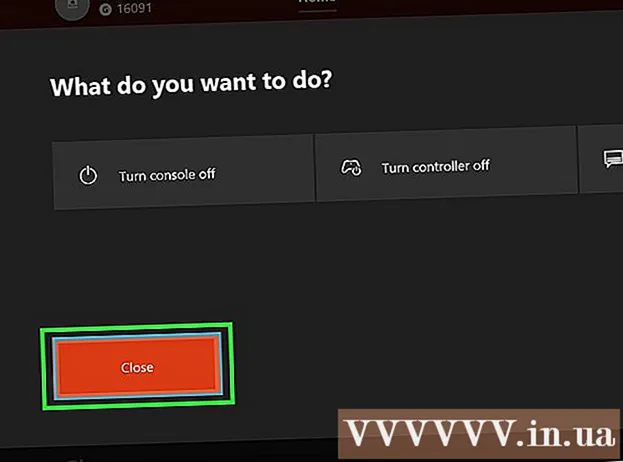
Contenu
Le téléchargement de certains jeux vidéo entiers sur Internet prend plus de temps que le téléchargement d'un article wikiHow. Par conséquent, la Xbox prend du temps pour charger le jeu et cela peut ralentir la connexion (par exemple, pendant les jeux. Appel du devoir palpitant). Pour atténuer ce problème, vous pouvez apprendre à configurer la Xbox pour qu'elle charge le jeu lui-même après l'arrêt.
Pas
Méthode 1 sur 3: Xbox One
Accédez à l'écran d'accueil. Il s'agit du menu principal de la X-box et de l'écran qui s'affiche initialement lorsque la machine est allumée. Pour ouvrir cette page, appuyez sur le bouton X au centre du contrôleur et sélectionnez "Go Home".

Appuyez sur le bouton Menu du contrôleur. Il s'agit du petit bouton situé au milieu à droite.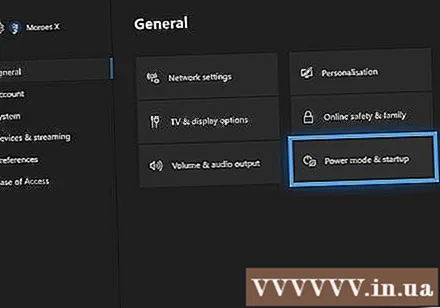
Recherchez l'élément «Alimentation et démarrage» dans le menu Paramètres. Cliquez sur "Paramètres" → "Alimentation et démarrage". C'est ici que vous pouvez configurer la Xbox pour qu'elle accède au mode veille lorsque vous éteignez votre ordinateur. L'appareil trouvera et terminera automatiquement le processus de téléchargement / mise à jour.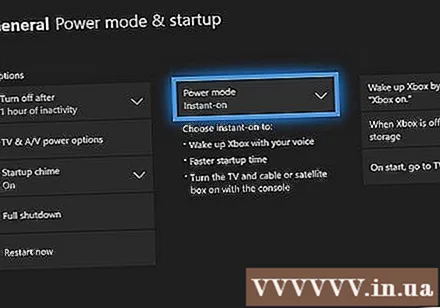
Sélectionnez "Mode d'alimentation instantanée.’ Ce mode gardera votre Xbox One inactive et les téléchargements complets après avoir éteint l'ordinateur. publicité
Méthode 2 sur 3: Xbox 360
Terminez les téléchargements que vous avez lancés avant d'éteindre votre ordinateur en mode «Faible consommation». La Xbox 360 ne peut terminer le téléchargement que vous avez commencé lorsque le système est ouvert. Cette fonctionnalité est activée automatiquement, donc si vous commencez à télécharger puis éteignez votre Xbox, le jeu continuera à se télécharger après cela.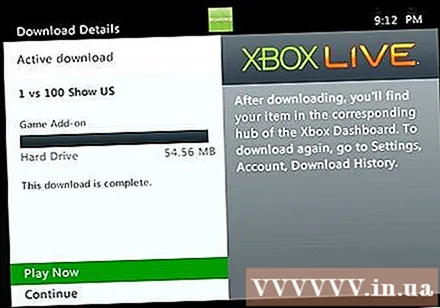
- Les étapes suivantes décrivent en détail comment activer le mode basse consommation si vous pensez que la fonction est désactivée.
Appuyez sur le bouton X au milieu et sélectionnez "Paramètres.’ Vous pouvez le faire sur n'importe quel écran.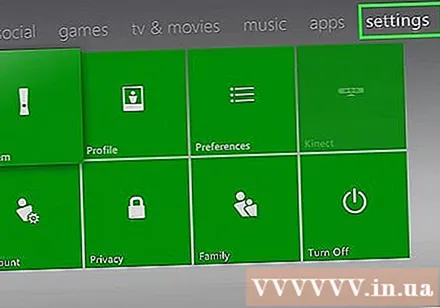
Sélectionnez «Paramètres système», puis «Paramètres de la console». De là, vous pouvez continuer ou modifier le réglage de puissance.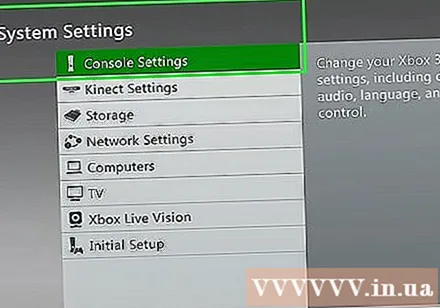
Allez dans "Téléchargements en arrière-plan" et vérifiez que ces processus sont activés. Vous pouvez le trouver dans la section "Démarrage et arrêt" du paramètre. Ainsi, les téléchargements sont maintenus. publicité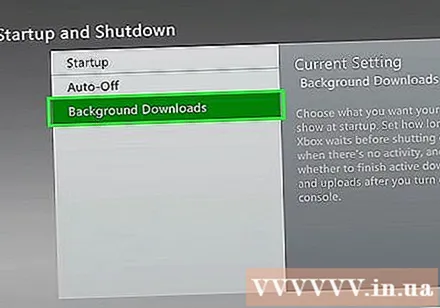
Méthode 3 sur 3: Xbox
Aller Tableau de bord Xbox (Console Xbox) en sélectionnant «Accueil» dans le coin supérieur droit.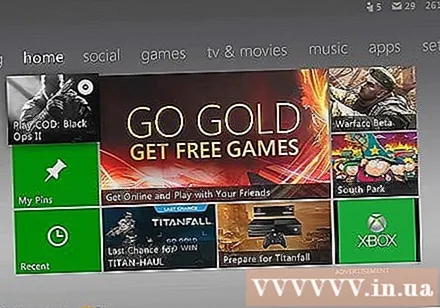
Choisir Paramètres de la console dans le menu déroulant.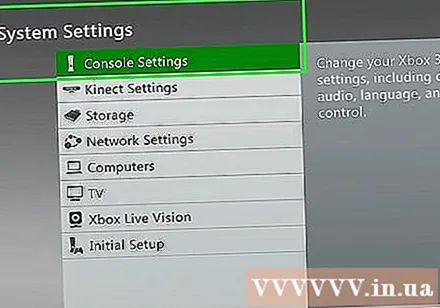
Aller à l'élément Démarrage et arrêt. Options pour éteindre la Xbox et vous permettre de poursuivre le téléchargement.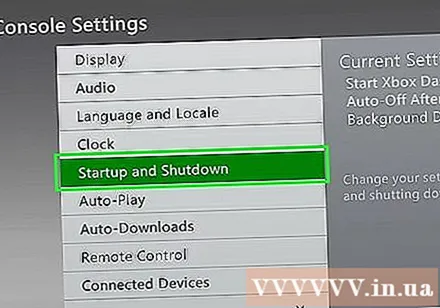
Sélectionnez le téléchargement à l'arrêt.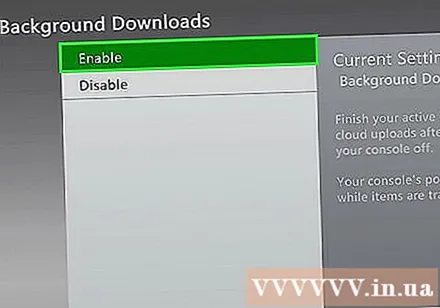
Éteignez la Xbox une fois que vous avez fini de jouer.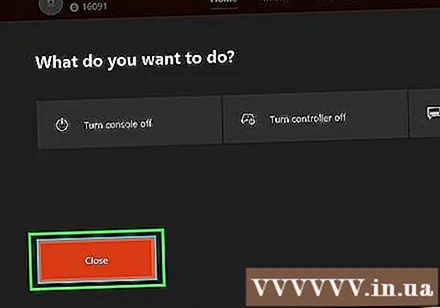
- La Xbox ne s'éteint pas complètement, à ce stade, le bouton d'alimentation clignote.
- Le jeu se chargera à environ un quart de ce qu'il serait lorsque la Xbox était allumée.